Dengan iOS 15, iPhone diam-diam menambahkan fitur baru yang kuat yang berada di bawah radar kebanyakan orang. Sementara fitur Teks Langsung yang memungkinkan Anda menyalin teks dari gambar sulit untuk dilewatkan, rekannya, Alat Pencarian Visual, bukanlah fitur termudah yang secara tidak sengaja tersandung.
Yang mengatakan, jika Anda belum mencoba Alat Pencarian Visual, Anda kehilangan. Ini bisa menjadi salah satu fitur baru yang paling kuat untuk datang ke iPhone dalam waktu yang cukup lama, dan itu hanya akan menjadi lebih baik dari sini.
Isi
- Apa itu Alat Pencarian Visual?
- Siapa yang Dapat Menggunakan Alat Pencarian Visual
- Cara Menggunakan Alat Pencarian Visual
Apa itu Alat Pencarian Visual?
Alat Pencarian Visual adalah fitur di aplikasi Foto, diperkenalkan bersama fitur Teks Langsung di iOS 15. Kedua fitur ini bertujuan untuk menjadikan Kamera iPhone Anda alat yang lebih canggih, memungkinkan Anda menangkap dan belajar dengan lebih mudah dari dunia di sekitar Anda.
Keduanya menggunakan pembelajaran mesin, teknologi yang sangat difokuskan Apple pada perangkat kerasnya dalam beberapa tahun terakhir. Dalam hal Alat Pencarian Visual, alat ini memindai foto Anda dan menggunakan pembelajaran mesin untuk mengidentifikasi tanaman, hewan, tengara, dan banyak lagi.
Yang perlu Anda lakukan hanyalah mengarahkan kamera, mengambil foto, dan melihat informasi yang ditemukan Alat Pencarian Visual.
Siapa yang Dapat Menggunakan Alat Pencarian Visual
Meskipun Alat Pencarian Visual diperkenalkan di iOS 15, itu tidak berarti bahwa perangkat apa pun yang dapat menjalankan iOS 15 dapat menggunakan alat baru. Mungkin karena penggunaan pembelajaran mesin yang berat, hanya model iPhone dan iPad tertentu yang dapat menggunakan Alat Pencarian Visual.
Sebagian besar iPhone apa pun dari XS dan seterusnya dapat menggunakan Alat Pencarian Visual, tetapi ada pengecualian. Hanya iPhone SE 2020 yang dapat menggunakan Alat Pencarian Visual, misalnya, bukan versi sebelumnya. Pada dasarnya jika Anda memiliki iPhone 11 atau lebih baru, Anda dapat menggunakan alat Visual Lookup.
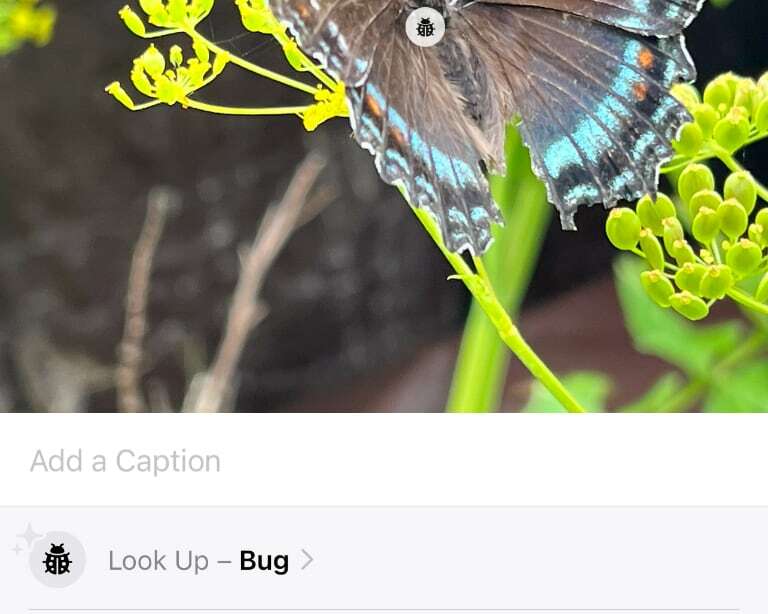
Untuk iPad, ini sedikit lebih rumit. Melihat iPad standar, Anda memerlukan model generasi kedelapan atau lebih baru. Untuk iPad Air, Anda memerlukan model generasi ketiga atau yang lebih baru. Model iPad Pro dari 2018 dan yang lebih baru dapat menggunakan alat ini, seperti halnya iPad mini generasi kelima.
Ada satu batasan lainnya. Pada saat penulisan ini, Alat Pencarian Visual hanya tersedia di A.S., atau jika Anda memiliki Wilayah diatur ke A.S. Agaknya, alat tersebut pada akhirnya akan tersedia di area lain, tetapi tidak ada beton linimasa.
Cara Menggunakan Alat Pencarian Visual
Dengan asumsi Anda memiliki iPhone atau iPad yang kompatibel, dan wilayah Anda diatur ke Amerika Serikat, menggunakan Alat Pencarian Visual itu mudah.
Jika Anda memiliki perpustakaan foto yang besar, mungkin perlu waktu cukup lama bagi alat untuk memindai foto lama Anda. Yang mengatakan, tampaknya bekerja sangat cepat pada foto yang baru saja diambil, meskipun ini mungkin bervariasi antara model iPhone.
Untuk menggunakan Alat Pencarian Visual, buka aplikasi Foto dan temukan foto di perpustakaan yang ingin Anda cari. Anda juga dapat mengambil foto baru, tetapi pastikan untuk melihatnya di aplikasi Foto. Setelah Anda menemukan foto yang tepat, geser ke atas dari tengah layar, atau ketuk ikon informasi (i dalam lingkaran) di bagian bawah layar.
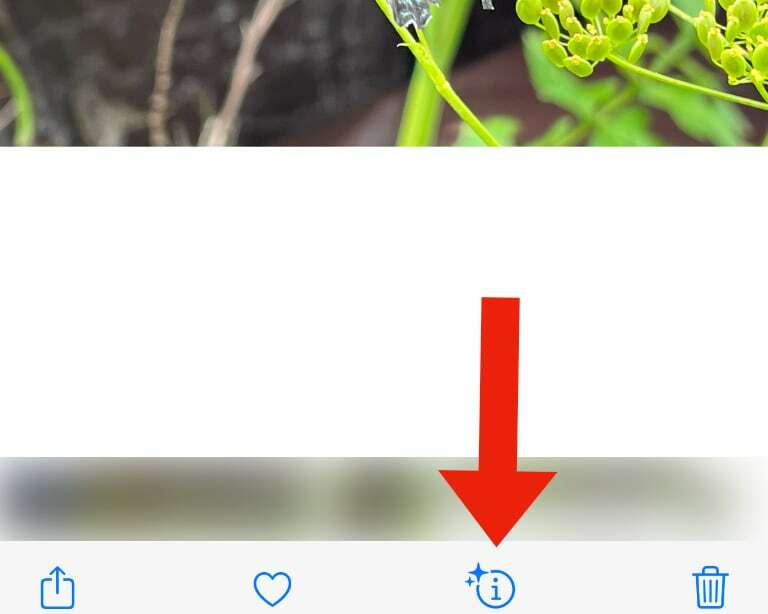
Panel info akan meluncur ke atas, menunjukkan di mana foto itu diambil dan data lainnya. Di dekat bagian atas, tepat di bawah bidang untuk menambahkan keterangan, Anda akan melihat panel Alat Pencarian Visual. Jika alat tidak dapat menemukan apa pun, Anda tidak akan melihat panel.
Jika Alat Pencarian Visual telah menemukan sesuatu, Anda akan melihat panel Alat Pencarian Visual, yang akan menampilkan ikon dan teks yang menjelaskan isi foto tersebut. Ini akan membaca sesuatu seperti “Look Up – Bug” atau “Look Up – Plant.”
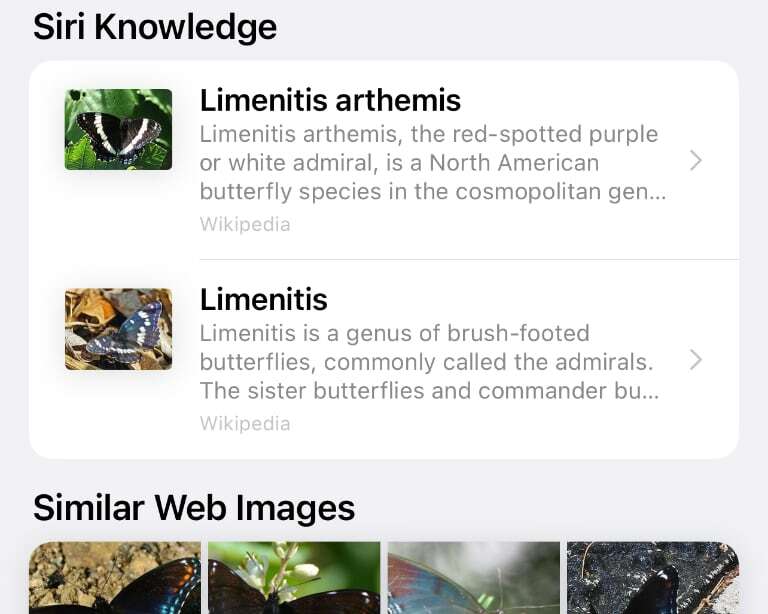
Ketuk teks untuk melihat informasi lebih lanjut tentang konten di foto. Alat ini akan menampilkan tautan ke pengetahuan Siri, termasuk jenis tanaman, serangga, atau hewan. Dari sini Anda dapat mengeklik tautan untuk membaca lebih lanjut tentang subjek foto Anda.
Kris Wouk adalah seorang penulis, musisi, dan apa pun namanya ketika seseorang membuat video untuk web. Dia adalah seorang kutu buku Apple yang menyukai audio beresolusi tinggi dan perlengkapan home theater.